
Cómo recuperar vídeos borrados de WhatsApp de Android o iPhone

Hola a todos. Hace poco, se me borraron algunos videos importantes de WhatsApp. Son muy importantes para mí y espero poder recuperarlos de alguna manera.
¿Alguien se ha encontrado en una situación similar y ha recuperado sus videos borrados de WhatsApp? De ser así, ¿podría compartir los métodos o herramientas que utilizó? Agradecería cualquier consejo o sugerencia sobre cómo hacerlo.
- De Reddit
Perder videos importantes de WhatsApp por accidente puede ser frustrante, sobre todo si son esenciales para uso personal o profesional. Afortunadamente, puedes recuperar videos borrados de WhatsApp tanto en dispositivos Android como iPhone con varios métodos, incluso con o sin copia de seguridad.
Ya sea que hayas perdido tus videos por un borrado accidental, un fallo del software o cualquier otra situación, hemos recopilado siete consejos prácticos para ayudarte a recuperarlos. En esta guía, te mostraremos cómo recuperar videos eliminados de WhatsApp paso a paso, para que no pierdas ningún recuerdo valioso ni archivo importante.
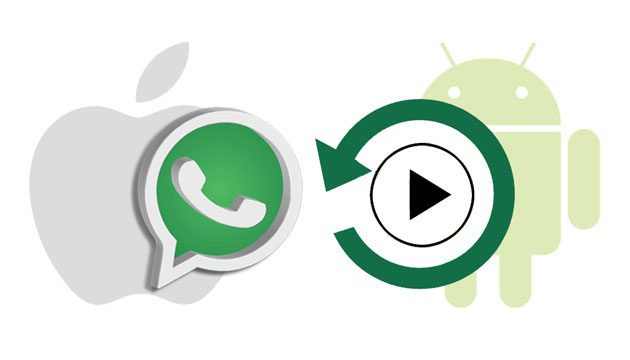
Si eres usuario Android , consulta las siguientes formas de recuperar vídeos eliminados de WhatsApp rápidamente.
WhatsApp ha incluido la función de copia de seguridad automática para mantener una copia de tus datos de WhatsApp en la memoria de tu Android , lo que te permite extraer vídeos, fotos y chats de WhatsApp cuando quieras.
Para recuperar videos eliminados de WhatsApp de la copia de seguridad local:
Paso 1. Abra la aplicación Administrador de archivos en su dispositivo Android > toque "Memoria interna" > "WhatsApp" > "Medios".
Paso 2. Toca la carpeta "Videos de WhatsApp" y verás todos los videos enviados y recibidos en tu dispositivo.
Paso 3. Abra y visualice cualquier vídeo que desee recuperar.

Nota: No puedes usar este método si has marcado la opción eliminar medios del teléfono al eliminar videos de WhatsApp.
Si has activado la copia de seguridad de Google Drive en WhatsApp, recuperar vídeos eliminados será mucho más fácil. Aquí te explicamos cómo restaurarlos desde Google Drive :
¿Cómo recuperar vídeos borrados de WhatsApp desde la copia de seguridad de Google Drive?
Paso 1. Desinstale WhatsApp en su teléfono Android y vuelva a instalarlo desde la tienda Google Play después de un tiempo.
Paso 2. Abra WhatsApp después de la instalación y verifique el mismo número de teléfono con las instrucciones en pantalla.
Paso 3. Cuando se te solicite restaurar las copias de seguridad, haz clic en el botón "Restaurar" a continuación para comenzar a restaurar videos, fotos y otros datos eliminados en tu teléfono.

Siempre debes vincular la misma cuenta de Google que usaste para la copia de seguridad a WhatsApp. De lo contrario, no podrás restaurar los videos eliminados de WhatsApp de esta manera.
Android WhatsApp Recovery es una forma poderosa de recuperar videos de WhatsApp eliminados de la memoria interna Android , la tarjeta SD o la tarjeta SIM en varios escenarios comunes, como eliminación accidental, ataque de virus, falla del sistema , etc. Además, también recupera contactos , fotos, documentos, mensajes y muchos otros archivos sin respaldo.
¿Por qué te recomendamos Android WhatsApp Recovery?
¿Cómo recuperar medios de WhatsApp en dispositivos Android de forma selectiva?
01. Abre la aplicación después de instalarla en tu ordenador y conecta tu teléfono Android mediante un cable USB. Recuerda activar la depuración USB en el teléfono para que el ordenador lo reconozca.
02 Una vez detectado, se mostrarán todos los tipos de archivos que se pueden recuperar. Seleccione "WhatsApp" y "Adjuntos de WhatsApp" en la interfaz y pulse "Siguiente" para iniciar el análisis.

03 Después de escanear, verá todos los datos escaneados en la interfaz. Haga clic en "WhatsApp" o "Adjuntos de WhatsApp" en la ventana izquierda y previsualice los videos, imágenes y chats de WhatsApp.
A continuación, marque las miniaturas de los videos que desea recuperar y presione el botón "Recuperar" en la esquina inferior derecha para recuperarlas en su computadora.

En esta sección, aprenderás a recuperar videos borrados de WhatsApp en un iPhone en cuatro sencillos pasos. Veámoslos uno por uno.
Los videos que recibes en WhatsApp no se descargarán automáticamente. Pero puedes tocar el ícono de descarga para guardarlos en tu iPhone si los ves borrosos. Posteriormente, los videos descargados se guardarán en el Carrete y en la carpeta de WhatsApp.
Al eliminar un video de WhatsApp, no desaparece permanentemente. Se guarda en la carpeta "Eliminados recientemente" y permanecerá allí durante 30 días. Si tienes la suerte de abrir la carpeta "Eliminados recientemente" dentro de los 30 días, es probable que los encuentres.
¿Cómo ver videos eliminados de WhatsApp en la carpeta Eliminados recientemente?
Paso 1. Abre la aplicación Fotos en tu iPhone y toca la pestaña "Álbumes".
Paso 2. Desplácese hacia abajo para hacer clic en el álbum "Eliminados recientemente" y seleccione los videos eliminados que desea recuperar.

Paso 3. Presione el botón "Recuperar" para restaurarlos en la aplicación Fotos.
iCloud es la forma oficial de hacer copias de seguridad de los videos de WhatsApp en iPhone. Si activaste la copia de seguridad automática de datos en WhatsApp antes de perder los videos, es muy probable que puedas restaurar los videos eliminados de WhatsApp desde Fotos de iCloud.
¿Cómo recuperar un videochat eliminado de WhatsApp a través de iCloud? Sigue los pasos a continuación.
Paso 1. Comprueba si existe una copia de seguridad de iCloud. Para ello, ve a "WhatsApp" > "Ajustes" > "Chats" > "Copia de seguridad de chats". Si es así, desinstala y vuelve a instalar WhatsApp en tu iPhone.
Paso 2. Abre WhatsApp y verifica el mismo número de teléfono e ID de iCloud en WhatsApp. Sigue las instrucciones en pantalla para continuar.
Paso 3. Haz clic en la opción "Restaurar historial de chat" en la ventana emergente para restaurar los videos eliminados en tu iPhone desde la copia de seguridad de iCloud.

Si hiciste una copia de seguridad de tu iPhone con iTunes antes de perder datos, puedes restaurar los videos de WhatsApp eliminados desde la copia de seguridad de iTunes a tu iPhone cuando quieras. Sin embargo, esto no te permitirá restaurar solo los videos de WhatsApp. Peor aún, borrará el contenido existente en tu iPhone.
Para restaurar videos eliminados de WhatsApp desde el archivo de respaldo de iTunes:
Paso 1. Instale la última versión de iTunes en su computadora y conecte su iPhone a la computadora mediante un cable USB.
Paso 2. Si iTunes no se abre automáticamente, abre iTunes. Después, pulsa el icono de "iPhone" en la esquina superior izquierda de la ventana de iTunes y selecciona la opción "Restaurar copia de seguridad" en "Resumen".

Paso 3. Seleccione el último archivo de respaldo en la ventana emergente y haga clic en el botón "Restaurar".
Si no tenías una copia de seguridad o tu copia de seguridad de iCloud/iTunes no contiene los videos de WhatsApp eliminados, Recuperación de WhatsApp para iPhone es tu solución ideal. Esta herramienta te permite recuperar videos de WhatsApp incluso sin una copia de seguridad previa, siempre y cuando no hayas sobrescrito los datos perdidos con contenido nuevo.
Lo más destacado de iPhone WhatsApp Recovery:
¿Cómo puedo recuperar vídeos borrados de WhatsApp sin respaldo en un iPhone?
01 Instala y ejecuta el programa en tu ordenador. Después, selecciona el modo "Recuperar desde dispositivo iOS " en el panel izquierdo y conecta tu iPhone al ordenador con un cable USB.

02 Una vez que el programa detecte su dispositivo, haga clic en el botón "Iniciar escaneo" a continuación para escanear los datos del dispositivo.
03 Después de escanear, toque "WhatsApp" o "Adjuntos de WhatsApp" en la ventana izquierda, previsualice todo el contenido de WhatsApp y marque los videos que desea recuperar. Después, presione el botón "Recuperar" para volver a su computadora.

Si borraste videos de WhatsApp de tu dispositivo, pero te los envió otra persona, es posible que aún los tenga en su dispositivo. En ese caso, puedes pedirle al remitente que te los reenvíe, lo que te ahorrará la molestia de recuperarlos.
1. ¿Cómo enviar un vídeo de 3 minutos en WhatsApp?
WhatsApp solo permite enviar o reenviar hasta 16 MB de archivos multimedia, lo que equivale a un video de entre 90 segundos y 3 minutos de duración en la mayoría de los teléfonos. Si el video dura 3 minutos o más, debes comprimirlo o reducir su tamaño antes de enviarlo.
2. ¿Cómo guardar imágenes en WhatsApp?
Abre WhatsApp en tu dispositivo y abre el video o la imagen que quieres guardar. Luego, haz clic en "Compartir" > "Guardar" para guardarlo manualmente en tu dispositivo.
3. ¿Cómo evitar que los vídeos de WhatsApp se eliminen en el futuro?
Para evitar perder videos importantes en el futuro, haz copias de seguridad de tus datos de WhatsApp con regularidad. En Android , activa las copias de seguridad de Google Drive y, en iPhone, usa iCloud para las copias de seguridad automáticas. Además, guarda el contenido multimedia importante en la galería de tu teléfono para mayor seguridad.
Seguramente recuperarás los videos eliminados de WhatsApp en tu Android o iPhone siguiendo nuestra guía. Si no creas una copia de seguridad de WhatsApp o no encuentras los videos que buscas en la copia de seguridad automática, usa directamente la Recuperación de WhatsApp Android o iPhone . Ambas te permiten previsualizar todos los videos de WhatsApp y recuperar los que quieras sin copia de seguridad en unos pocos clics.
Si te parece útil este artículo no olvides compartirlo con más personas.
Artículos relacionados:
Las 13 mejores aplicaciones de recuperación de WhatsApp para Android y iPhone
Una guía completa sobre cómo recuperar archivos borrados de WhatsApp
Las 5 mejores formas de recuperar imágenes de WhatsApp borradas por el remitente
¿Cómo restaurar la copia de seguridad de WhatsApp sin desinstalarlo en Android e iOS ?





